
Publicerad
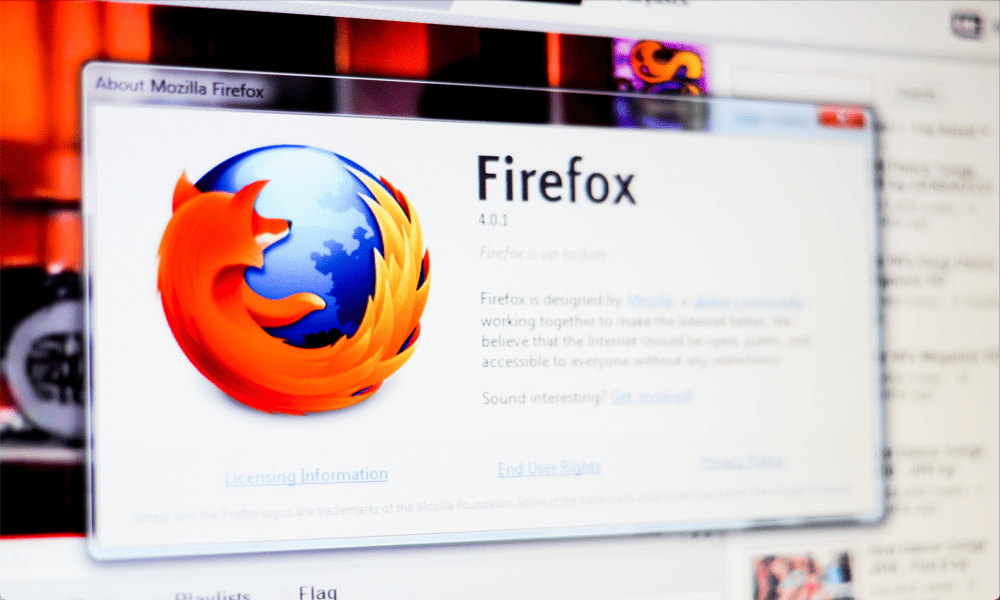
Om du laddar ner en stor fil i Firefox kan det sakta ner din surfning och streaming någon annanstans. Lär dig hur du begränsar nedladdningshastigheten i Firefox här.
När du laddar ner stora filer vill du oftast att de ska laddas ner så snabbt som möjligt. När allt kommer omkring, ju tidigare de laddas ner, desto snabbare kan du börja använda dem. Men ibland kan en stor fil som laddas ner i hög hastighet lämna dig med lite bandbredd kvar för andra aktiviteter.
I sådana här fall kanske du vill sakta ner din nedladdning så att du kan använda mer av din bandbredd för andra ändamål. Om du är en Firefox-användare kan du lära dig hur du begränsar nedladdningshastigheten i Firefox nedan.
Varför skulle du vilja begränsa nedladdningshastigheten i Firefox?
Att begränsa din nedladdningshastighet kan låta lite kontraintuitivt. Om du laddar ner en stor fil vill du förmodligen att den ska laddas ner så snabbt som möjligt. Begränsande din nedladdningshastighet skulle innebära att det tar längre tid att ladda ner filen.
Det finns dock situationer där det kan vara önskvärt att begränsa nedladdningshastigheten i Firefox. Till exempel, om du laddar ner en stor fil i hög hastighet, kan det tära på mycket av din bandbredd. Om du försöker göra något annat som kräver mycket bandbredd, som att streama ett tv-program eller en film, kan du upptäcka att innehållet börjar buffra eller spelas upp med lägre kvalitet.
Förbi begränsa nedladdningshastigheten, kan du frigöra mer bandbredd för andra saker, till exempel streaming.
Är det möjligt att begränsa nedladdningshastigheten i Firefox-inställningar?
Tyvärr finns det ingen inbyggd inställning i Firefox som låter dig begränsa nedladdningshastigheten. I webbläsare som Chrome går det att skapa en anpassad profil där du kan ställa in hastighetsgränser för nedladdning och uppladdning. I Firefox är detta för närvarande inte möjligt.
Allt är dock inte förlorat. Om du är ett Firefox-fan kan du fortfarande begränsa nedladdningshastigheterna utan att behöva byta till att använda en annan webbläsare. Du kan göra det genom att använda en nedladdningshanterare eller med en app för hantering av nätverkstrafik.
Hur man begränsar nedladdningshastigheten i Firefox med en nedladdningshanterare
Genom att använda en nedladdningshanterare överlåter nedladdningen av filer från Firefox till en dedikerad app. Du kan använda den här appen för att begränsa hastigheten med vilken dina filer laddas ner, vilket ger dig frihet att fortsätta använda Firefox utan att höghastighetsnedladdningar tar på all din bandbredd.
I det här exemplet kommer vi att använda Gratis nedladdningshanterare.
Så här begränsar du nedladdningshastigheten i Firefox med en nedladdningshanterare:
- ladda ner och installera Gratis nedladdningshanterare.
- Öppna sedan Firefox och gå till Gratis Download Manager Firefox-tillägg sida.
- Klick Lägg till i Firefox.
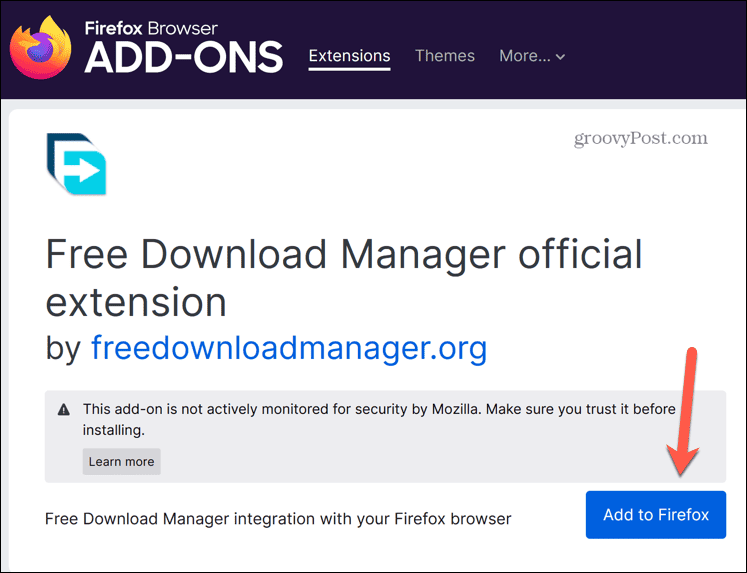
- Klick Lägg till igen för att bekräfta installationen av tillägget.
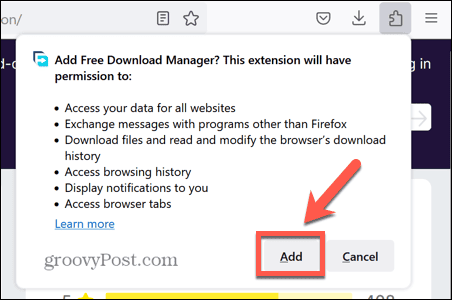
- När du laddar ner en fil i Firefox öppnas Free Download Manager automatiskt.
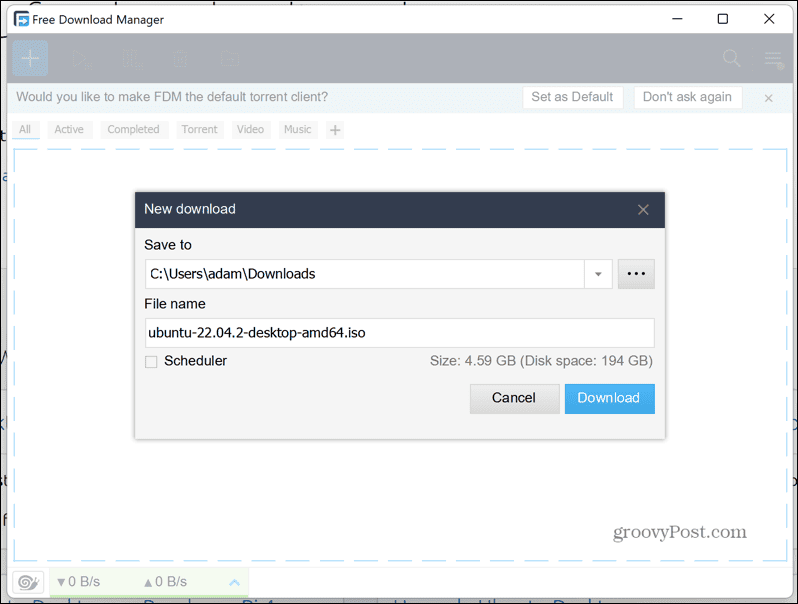
- Bekräfta lagringsplatsen och klicka Ladda ner.
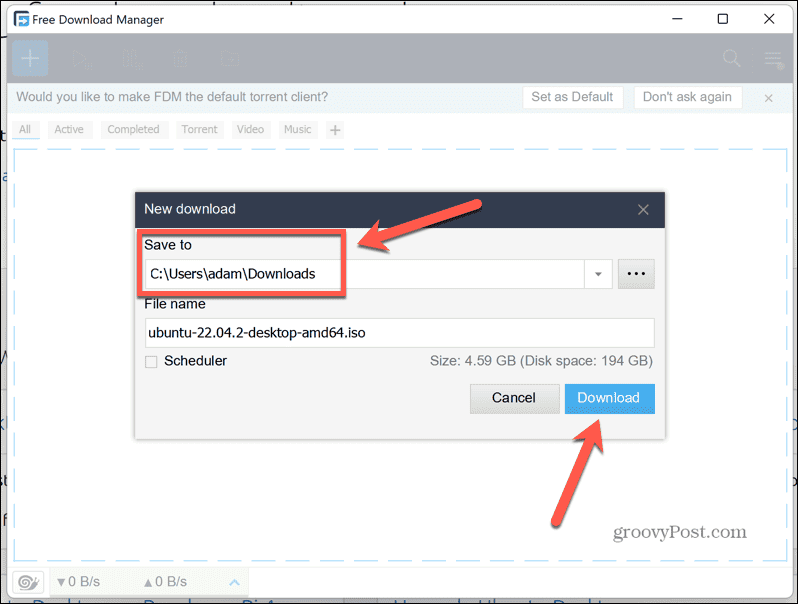
- När nedladdningen har startat klickar du på nedladdningshastigheten längst ned på skärmen.
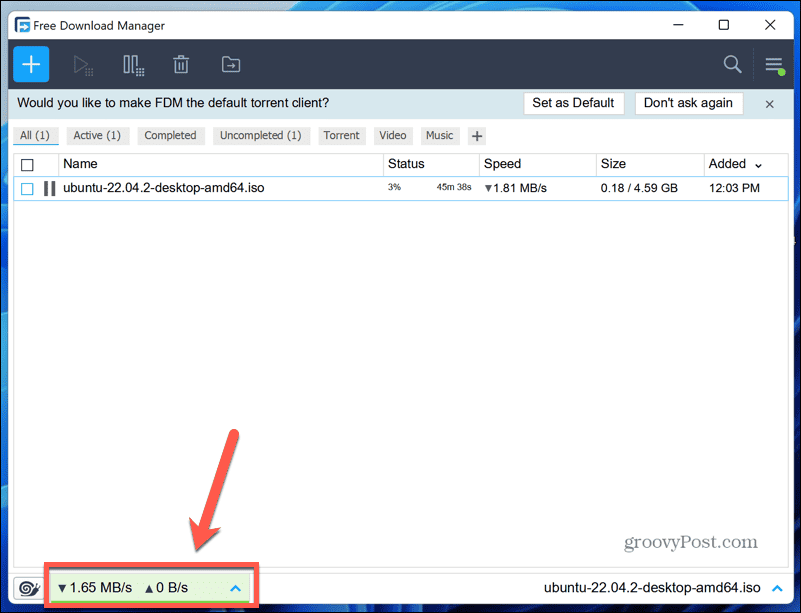
- För att sakta ner din nedladdningshastighet, välj Medium eller Låg.
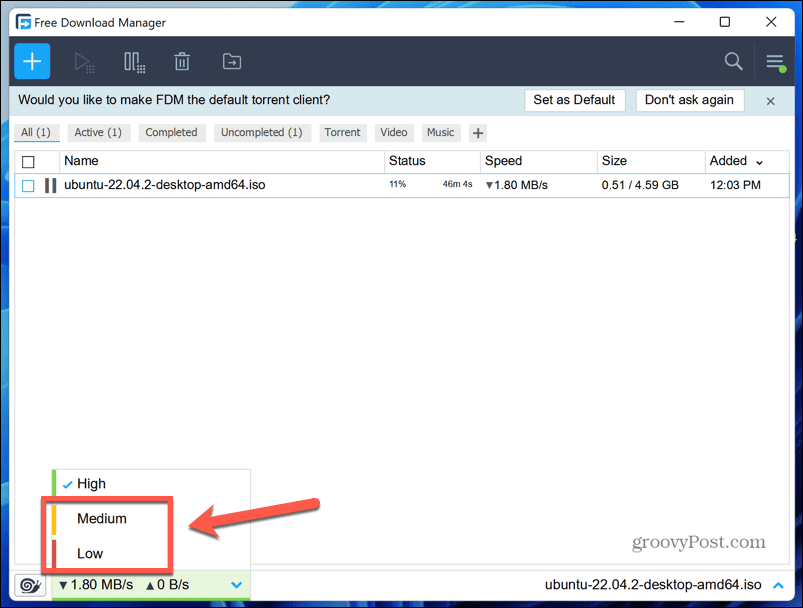
- Nedladdningshastigheten kommer att begränsas i enlighet med detta.
- Om nedladdningen fortfarande orsakar bandbreddsproblem vid låg-inställningen kan du välja att aktivera snigelläget genom att klicka på Snigelläge ikon.
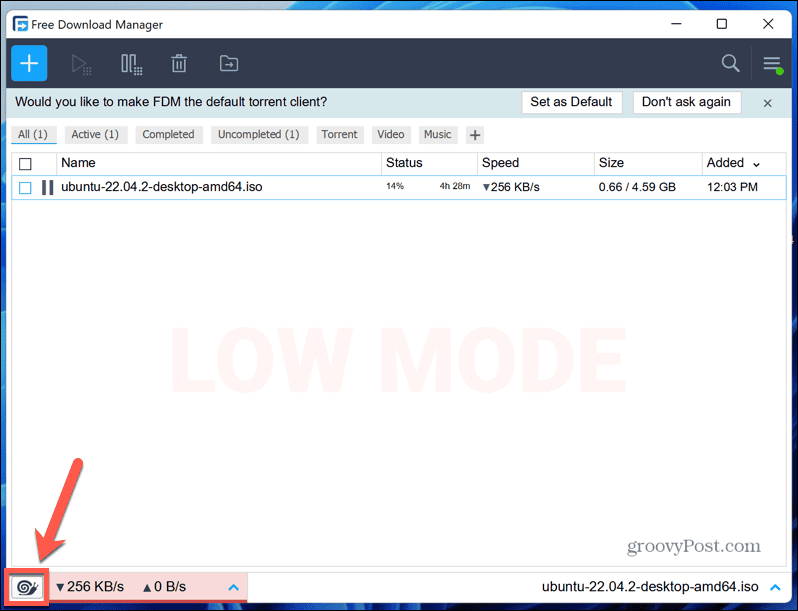
- Detta saktar ner nedladdningen till en genomsökning, vilket gör att du kan frigöra nästan all din bandbredd, men nedladdningen kommer fortfarande att fortsätta att laddas ner med mycket låg hastighet.
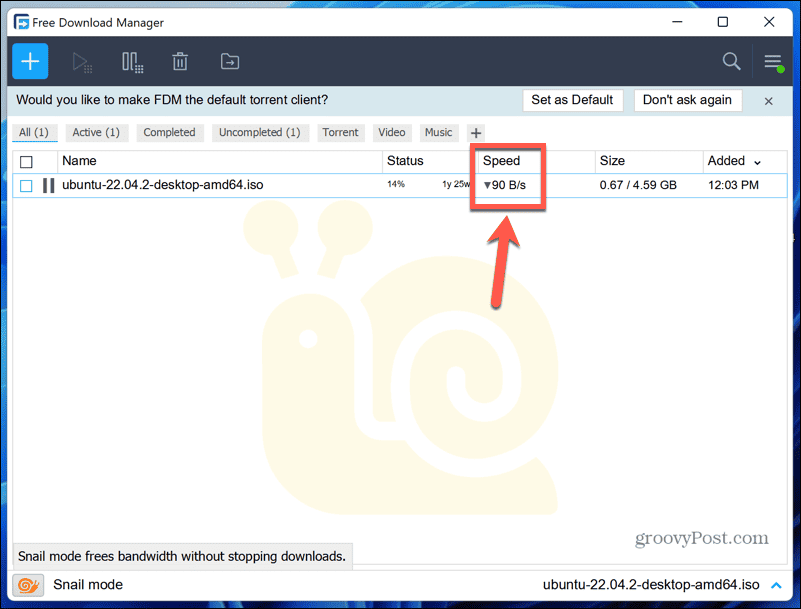
- Det bästa alternativet är att välja den högsta inställningen som inte orsakar problem med dina andra aktiviteter. På så sätt kommer nedladdningen att slutföras snabbare, och du behöver inte oroa dig för att begränsa nedladdningshastigheterna längre.
Hur man begränsar nedladdningshastigheten i Firefox med NetBalancer
Ett annat sätt att begränsa nedladdningshastigheten i Firefox är att använda en app som heter NetBalancer. Denna app låter dig hantera din nätverkstrafik och inkluderar möjligheten att begränsa nedladdningshastigheterna för specifika applikationer.
Med den här appen kan du begränsa nedladdningshastigheten för Firefox, vilket innebär att alla andra som använder ditt nätverk inte får sin prestanda reducerad av höghastighetsnedladdningen. Eftersom du är begränsad till nedladdningshastigheten för Firefox-appen bör du använda en annan webbläsare för alla andra aktiviteter, till exempel streaming.
Så här begränsar du nedladdningshastigheten i Firefox med NetBalancer:
- Navigera till NetBalancer webbplats.
- Klick Ladda ner NetBalancer och installera appen när nedladdningen är klar. Du kan behöva starta om datorn när detta är klart.
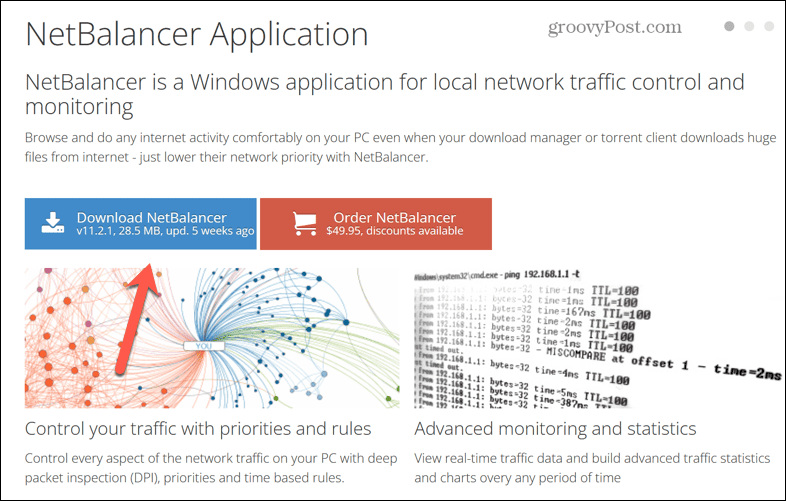
- När appen är installerad, starta den.
- Klicka på bokstaven i menyn till vänster P.
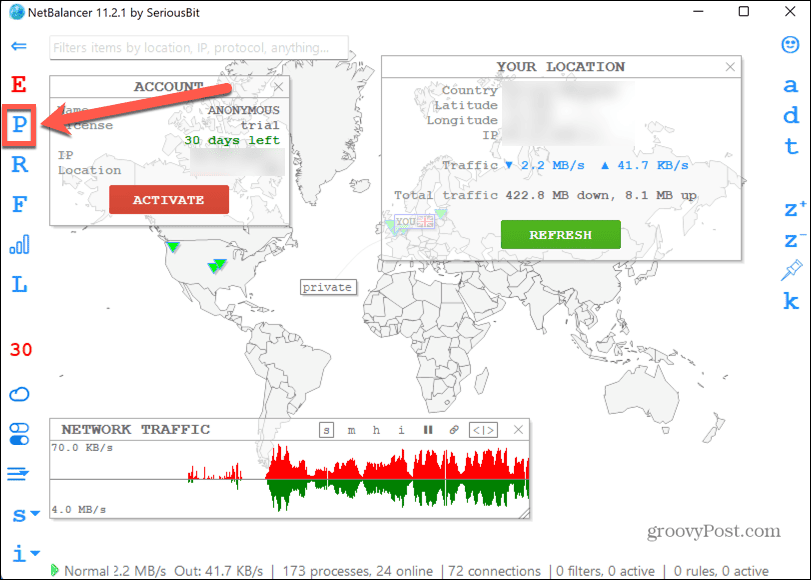
- Högerklicka på Firefox.ex i listan över processer.
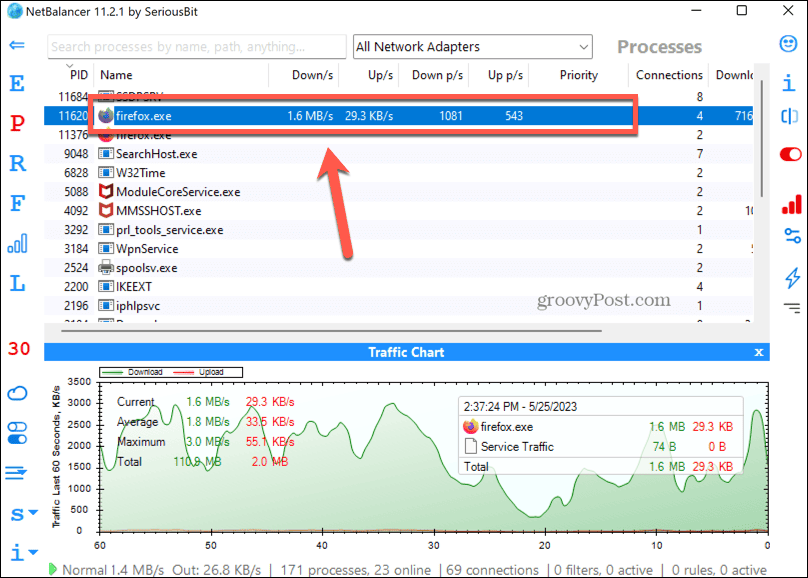
- Välj Ladda ner Priority.
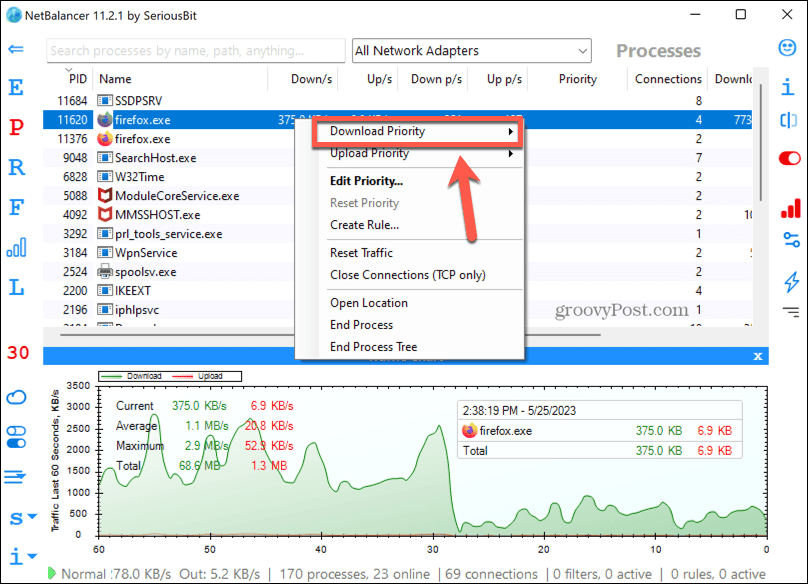
- Klick Begränsa.
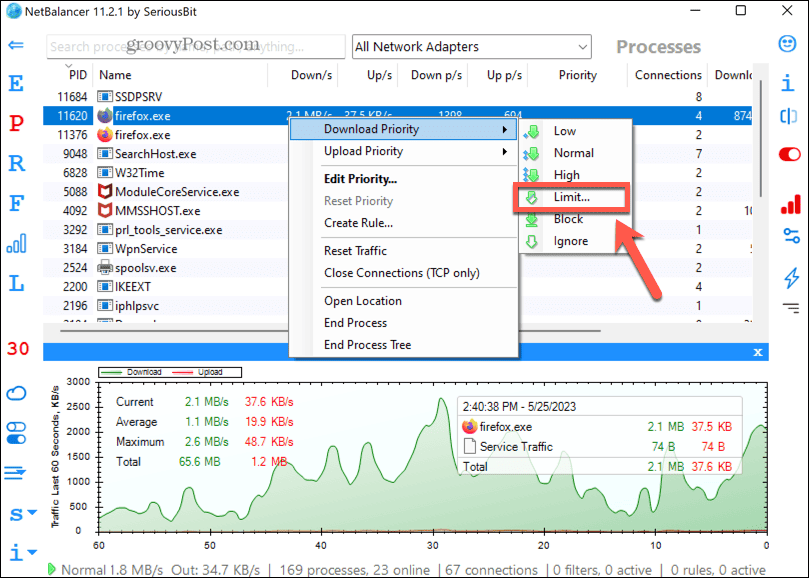
- Ställ in önskad nedladdningshastighet i Ladda ner Priority Limit låda.
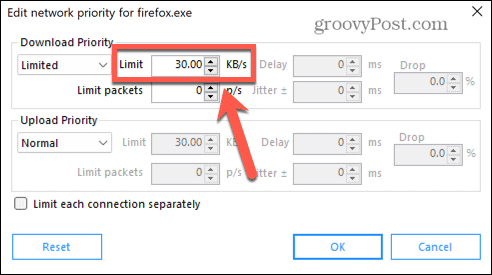
- Klick OK och din nedladdning kommer att begränsas till den hastighet du ställer in.
- Du kan nu fortsätta surfa, men du måste använda en annan webbläsare. Alla webbsidor du öppnar i Firefox kommer att vara begränsade, så samma hastighetsgräns för nedladdning som du anger ovan.
Ta kontroll över dina nedladdningshastigheter
Genom att lära dig att begränsa nedladdningshastigheten i Firefox kan du fortsätta använda internet när du laddar ner stora filer utan att allt stannar. Det är ett användbart knep att veta, särskilt om du inte har den snabbaste internetanslutningen.
Om du är ett Firefox-fan finns det många andra sätt att få ut mer av den populära webbläsaren. Du kan lära dig hur man blockerar annonser i Firefox för att hålla irriterande distraktioner borta. Du kan lära dig hur du aktiverar eller inaktiverar hårdvaruacceleration i Firefox för att öka prestandan eller åtgärda problem. Och om du vill hålla din webbhistorik för dig själv kan du ställ in Firefox så att den alltid körs i privat surfningsläge.


